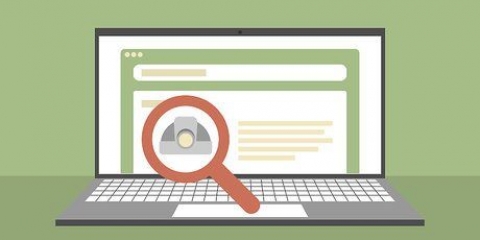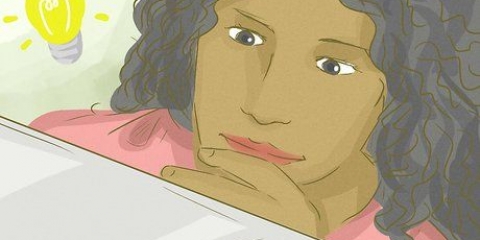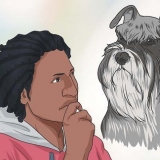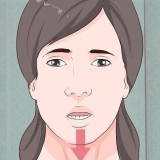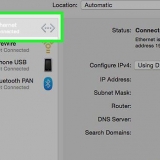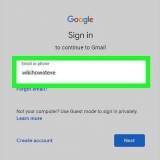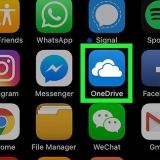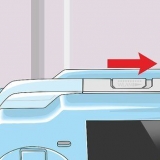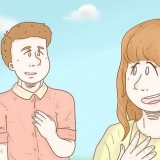Wählen Sie eine Lebenslaufvorlage aus "Verfügbare Vorlagen" und wählen Sie eine Vorlage nach Ihren Wünschen aus. Wählen Sie eine Lebenslaufvorlage von der Microsoft Office Online-Website aus, von "Zusammenfassung" eine der Optionen, die Sie in Microsoft Office Online finden, auszuwählen und dann eine passende Vorlage zu finden. (Sie benötigen dazu eine Internetverbindung). Sie können eine Lebenslaufvorlage auch außerhalb von Word herunterladen, indem Sie direkt zu . gehen http://Büro.Microsoft.com/en-us/templates/CT010144894.aspx oder eine andere Ressource im Internet. Sie können eine Word 2003-Lebenslaufvorlage in Word 2007 oder 2010 verwenden, aber nicht umgekehrt. (Diese Site hat auch Lebenslaufvorlagen für Microsoft Publisher; diese können nur in Publisher verwendet werden). 








Sie können die Kontaktinformationen der ersten Seite in der Kopfzeile oder auf der Seite selbst platzieren, wenn Sie die Kopfzeilen so eingestellt haben, dass sie für nachfolgende Seiten eine andere Kopfzeile als die erste verwenden. Die Kopfzeile der Titelseite ist normalerweise zentriert, während die Kopfzeile für Folgeseiten linksbündig ist, mit der Seitennummerierung rechts. Optional können Sie die Kopfzeile mit einer Linie vom Rest des Lebenslaufs trennen. Verwenden Sie dafür auf allen Seiten den gleichen Linienstil. Idealerweise sollte Ihre E-Mail-Adresse die von Ihrem ISP bereitgestellte sein, da diese Domainnamen professioneller erscheinen als die von webbasierten Diensten wie Hotmail oder Yahoo. Verwenden Sie Ihren eigenen Namen, ein Studienfach ("technischer Autor") oder etwas Positives über sich selbst ("fleißiger Arbeiter") in der E-Mail-Adresse, anstelle eines Spitznamens wie "schlauer Kerl," "foxymama" oder "smokin_hot." 
Ziel: Sie setzen dies an den Anfang sowohl des chronologischen Lebenslaufs als auch des Lebenslaufs nach Funktion, wo Sie in einer Zeile zusammenfassen, was der Zweck Ihres Lebenslaufs ist. Heute wird dies weniger geschätzt, da die meisten Arbeitgeber die angegebenen Ziele in Lebensläufen meist bedeutungslos finden. Ihre Kompetenzen/Qualifikationen im Überblick: Eine Auflistung wichtiger Ausbildungen, Qualitäten oder herausragender Leistungen, die Sie für die ausgeschriebene Stelle qualifizieren. Dieser Teil könnte in einem Lebenslauf nach Position etwas länger sein als in einem chronologischen Lebenslauf. Ihre Leistung sollte klar sein ("Ersparte dem Unternehmen 2 Millionen US-Dollar durch die Entwicklung neuer Verfahren") mit Betonung auf das, was du erreicht hast (benutze Aktionswörter). Fähigkeiten: Dies sollte ein separater Teil eines Lebenslaufs sein, insbesondere für jemanden, der an der Schwelle zu einem IT-Job steht, und kann zu einer Zusammenfassung der Qualifikationen eines chronologischen Lebenslaufs kombiniert werden, wenn dieser kurz ist. Dieser Teil kann vor oder nach Ihrem Beschäftigungsverlauf sein, je nachdem, was beeindruckender ist. Berufserfahrung: Listen Sie die verschiedenen Jobs, die Sie hatten, in umgekehrter chronologischer Reihenfolge zusammen mit Start- und Enddatum (Monat und Jahr) auf. In einem chronologischen Lebenslauf sollten die Daten zuerst aufgeführt werden, während sie in einem Lebenslauf nach Berufsbezeichnung nach dem Namen der Position stehen sollten, die Sie innehatten. (Wenn Sie mehrere Positionen innerhalb derselben Firma bekleidet haben, können Sie eine Zwischenüberschrift für diese Firma erstellen und die Positionen in umgekehrter chronologischer Reihenfolge auflisten). Ein chronologischer Lebenslauf listet auch Ihre Verantwortlichkeiten innerhalb einer Position und herausragende Leistungen auf. Beginnen Sie so oft wie möglich mit Aktionswörtern und machen Sie den Umfang klar. Du kannst auch Freiwilligenarbeit in deinen Lebenslauf aufnehmen, wenn sie für die Stelle, auf die du dich bewirbst, relevant ist oder wenn du wenig bezahlte Arbeit geleistet hast. Ausbildung: Machen Sie einen Überblick über Ihre Ausbildung, zusammen mit den Schulen/Universitäten, an denen Sie diese Ausbildung absolviert haben, in umgekehrter chronologischer Reihenfolge. Dieser Teil kommt normalerweise nach Ihrer Berufserfahrung, es sei denn, Sie haben gerade Ihr Studium abgeschlossen. In diesem Fall kann er zuerst aufgeführt werden. Referenzen: Dieser Teil sollte nur dann in den Lebenslauf aufgenommen werden, wenn dies ausdrücklich gewünscht wird oder besonders beeindruckend ist; in allen anderen Fällen weglassen. (Sie können auch einen zusätzlichen Lebenslauf mit Referenzen erstellen, den Sie vorzeigen können, wenn jemand danach fragt). Die Bemerkung "Referenzen sind auf Anfrage erhältlich " wird in einem Lebenslauf nicht mehr benötigt, weil das jeder versteht. 
Wählen Sie eine leicht lesbare Schriftart, entweder eine Serifenschrift (Times New Roman, Book Antiqua) oder eine serifenlose Schrift (Arial, Calibri, Century Gothic). Der gesamte Text muss 10 bis 12 Punkte lang sein, mit Ausnahme Ihres Namens in der Kopfzeile der ersten Seite, der 14 bis 18 Punkte lang sein kann. Wenn Ihr Lebenslauf zur Überprüfung an jemanden gesendet wird, setzen Sie Ihren Namen zusammen mit den Schlagzeilen und Berufsbezeichnungen in Fettdruck. Lassen Sie genügend Rand auf der Seite um den Text herum. Die Standardeinstellungen von Word sind normalerweise in Ordnung. Richten Sie die Köpfe nach links aus. Lassen Sie nach einer Überschrift eine Zeile leer und verwenden Sie zwei Leerzeilen für eine Überschrift. Wenn Sie einen Lebenslauf zur Überprüfung einsenden, listen Sie Ihre Qualifikationen in der Qualifikationszusammenfassung und Ihre Pflichten unter jeder Position mit einem Aufzählungspunkt für jeden Eintrag auf. Verwenden Sie einen einfachen Aufzählungspunkt, der nicht von den eigentlichen Informationen ablenkt. Wenn Sie einen Lebenslauf erstellen, der automatisch verarbeitet wird, lassen Sie die Aufzählungspunkte weg, aber rücken Sie den Text ein. Wenn Ihr Lebenslauf kaum 2 Seiten umfasst, versuchen Sie es mit 1 Seite. Sie können dies tun, indem Sie den Zeilenabstand auf der Registerkarte Seitenlayout anpassen > Absatz. Sie können auch Absatzmarken einblenden, um überschüssige Marken zu entfernen.
Erstellen sie einen lebenslauf in word
Ein Lebenslauf ist eine Liste Ihrer Berufserfahrung, Ausbildung und Fähigkeiten. Sie sind wichtige Werkzeuge für diejenigen unter uns, die einen neuen Job in ihrem aktuellen Bereich oder etwas ganz anderes suchen, bei dem sie ihre Fähigkeiten ganz neu einsetzen können. In Microsoft Word können Sie eine Vorlage (oder mit einem Assistenten in Word 2003 und früheren Versionen) zum Erstellen eines Lebenslaufs verwenden, aber Sie können Ihren Lebenslauf auch mit den Formatierungsfunktionen des Programms von Grund auf neu schreiben. Die folgenden Schritte behandeln alle 3 Methoden zum Erstellen eines Lebenslaufs in Word, zusammen mit ein paar Tipps, was darin enthalten sein sollte und was nicht.
Schritte
Methode 1 von 3: Erstellen eines Lebenslaufs mit einer Vorlage (Word 2003, 2007 und 2010)

1. Öffnen Sie eine neue Datei.
- Wählen Sie in Word 2003 "Neu" aus dem Dateimenü.
- Klicken Sie in Word 2007 auf das "Microsoft Office"-und wählen Sie "Neu" aus dem Dateimenü.
- Klicken Sie in Word 2010 auf die Registerkarte Datei und wählen Sie "Neu" aus dem Dateimenü auf der linken Seite der Dateiseite.

2. Wählen Sie eine Vorlage aus. Im Aufgabenbereich Neues Dokument können Sie entweder eine bereits vorhandene Vorlage verwenden, um einen Lebenslauf zu erstellen, oder eine Vorlage von der Microsoft Office-Site herunterladen.
Methode 2 von 3: Erstellen eines Lebenslaufs mit dem Assistenten (nur Word 2003)

1. Wählen "Neu" aus dem Dateimenü. Dadurch wird der Aufgabenbereich Neues Dokument angezeigt.

2. Wählen "Mein Computer" aus dem Abschnitt Vorlagen auf der linken Seite des Aufgabenbereichs.

3. Klicken Sie auf die Registerkarte "Sonstige Unterlagen".

4. Doppelklick auf "Lebenslauf-Assistent." Dadurch wird der Assistent gestartet. Wenn diese Option nicht angezeigt wird, wurde sie während der Installation von Word nicht installiert und Sie müssen das Installationsprogramm erneut ausführen, um es zu installieren.

5. Folgen Sie den Anweisungen des Assistenten. Der Assistent führt Sie Schritt für Schritt durch die Erstellung eines Lebenslaufs.
Methode 3 von 3: Einen Lebenslauf ohne Vorlage erstellen

1. Entscheiden Sie, welche Art von Lebenslauf Sie erstellen möchten. Ein Lebenslauf kann in 3 Typen unterteilt werden: den chronologischen Lebenslauf, den Lebenslauf nach Position und den Standard-Curriculum Vitae (CV).
- Der chronologische Lebenslauf enthält Arbeitserfahrungen von Ihrem letzten Job bis zu Ihrem allerersten Job, mit Angabe der Verantwortlichkeiten für jede Position, mit Titel und Datum. Die meisten chronologischen Lebensläufe decken die letzten 5 bis 10 Jahre Ihres Arbeitslebens ab, Sie können jedoch auch frühere Positionen einbeziehen, wenn sie für die Position relevant sind. Dies ist das Format, das amerikanische Unternehmen gerne sehen.
- Der Lebenslauf nach Berufsbezeichnung listet zuerst Ihre Schlüsselqualifikationen auf, gefolgt von einer Liste mit Positionen, die Sie in der Vergangenheit innehatten. Es kann sinnvoll sein, bestimmte Fähigkeiten/Kompetenzen hervorzuheben und gleichzeitig gewisse Lücken in Ihrem Berufsleben zu verbergen, was auch der Grund ist, warum viele Arbeitgeber dieses Format nicht mögen. Es ist ein nützliches Layout für Leute, die ihre aktuellen Fähigkeiten auf ein anderes Gebiet übertragen möchten.
- Der Standard-Lebenslauf ist eine umfangreiche Auflistung Ihrer Berufserfahrung, Ausbildung und Fähigkeiten in chronologischer Reihenfolge. Im Gegensatz zu den beiden vorherigen Varianten ist der reguläre Lebenslauf länger, da Sie darin auch Ihre Berufserfahrung erwähnen. Der Lebenslauf wird für Bewerbungen innerhalb Europas und auch wenn Sie sich weltweit auf eine Stelle an Gymnasien und Universitäten bewerben.

2. Denken Sie daran, ob Ihr Lebenslauf jemandem gezeigt oder gescannt werden muss. Aufgrund der Anzahl offener Stellen in großen Unternehmen und der Anzahl der eingegangenen Antworten lassen viele Unternehmen die Lebensläufe mit Hochgeschwindigkeitsscannern scannen, die nach Schlüsselwörtern im Zusammenhang mit der offenen Stelle suchen. Diese Lebensläufe erfordern auch eine minimale Formatierung, da bestimmte Elemente wie Aufzählungszeichen von vielen dieser Scanner nicht erkannt werden.

3. Öffnen Sie eine neue Datei in Word.

4. Notieren Sie sich die Adressdaten. Diese Informationen erscheinen oben auf der ersten Seite Ihres Lebenslaufs und in leicht modifizierter Form als Kopfzeile auf allen nachfolgenden Seiten. Dies sollte Ihren Namen, Adresse, Telefonnummer und E-Mail-Adresse enthalten.

5. Entscheiden Sie sich für das Layout des Lebenslaufs. Innerhalb der 3 Lebenslauftypen können die Informationen zu Ihrem Lebenslauf unter einer der folgenden Überschriften platziert werden, je nachdem, welchen Lebenslauftyp Sie gewählt haben. Geben Sie zuerst die Schlagzeilen ein, um das Lebenslaufformat einzurichten, und geben Sie dann den Rest der Informationen ein.

6. Bereiten Sie Ihren Lebenslauf vor. Wenn Sie alle Informationen gesammelt haben und im Lebenslauf an der richtigen Stelle sind, können Sie mit der Formatierung des Dokuments beginnen. Hier sind einige Vorschläge, wie Sie Ihren Lebenslauf am besten formatieren.
Tipps
- Warten Sie mit der Aktualisierung Ihres Lebenslaufs nicht, bis Sie sich einen Job suchen müssen. Jedes Mal, wenn Sie eine Beförderung erhalten oder etwas Besonderes erreicht haben, fügen Sie es Ihrem Lebenslauf hinzu. So haben Sie viel weniger Arbeit, wenn Sie sich plötzlich einen neuen Job suchen müssen, und können Ihre Zeit besser verbringen.
- Erwähnen Sie den Namen und die Stelle im Dateinamen des Word-Dokuments. Auf diese Weise kann der Empfänger Ihren Lebenslauf sofort von allen anderen eingegangenen Lebensläufen unterscheiden, sollte er aufgefordert werden, den Lebenslauf per E-Mail zu senden.
- Neben einem zusätzlichen Lebenslauf mit Referenzen können Sie auch einen Lebenslauf mit veröffentlichten Arbeiten erstellen, falls Sie sich auf eine Stelle als Autor bewerben, oder einen Lebenslauf mit Projekten, an denen Sie arbeiten oder gearbeitet haben.
- Passen Sie Ihren Lebenslauf an die Art des Jobs an, den Sie suchen. Je nach Anforderung der Stelle kann es erforderlich sein, bestimmte Leistungen oder andere Teile hinzuzufügen, neu anzuordnen oder wegzulassen. Das bedeutet, dass Sie verschiedene Versionen Ihres Lebenslaufs in Word haben und jede Version entsprechend der angestrebten Position oder dem Unternehmen, in dem die Stelle frei geworden ist, oder beidem benennen.
Warnungen
- Stellen Sie sicher, dass alles, was Sie in Ihrem Lebenslauf behaupten, sachlich und grammatikalisch korrekt ist. Achte auch auf die Schreibweise. Das Aussehen und das Format Ihres Lebenslaufs spiegeln Ihre Kompetenz wider; Stellen Sie sicher, dass es eine Visitenkarte ist.
"Erstellen sie einen lebenslauf in word"
Оцените, пожалуйста статью